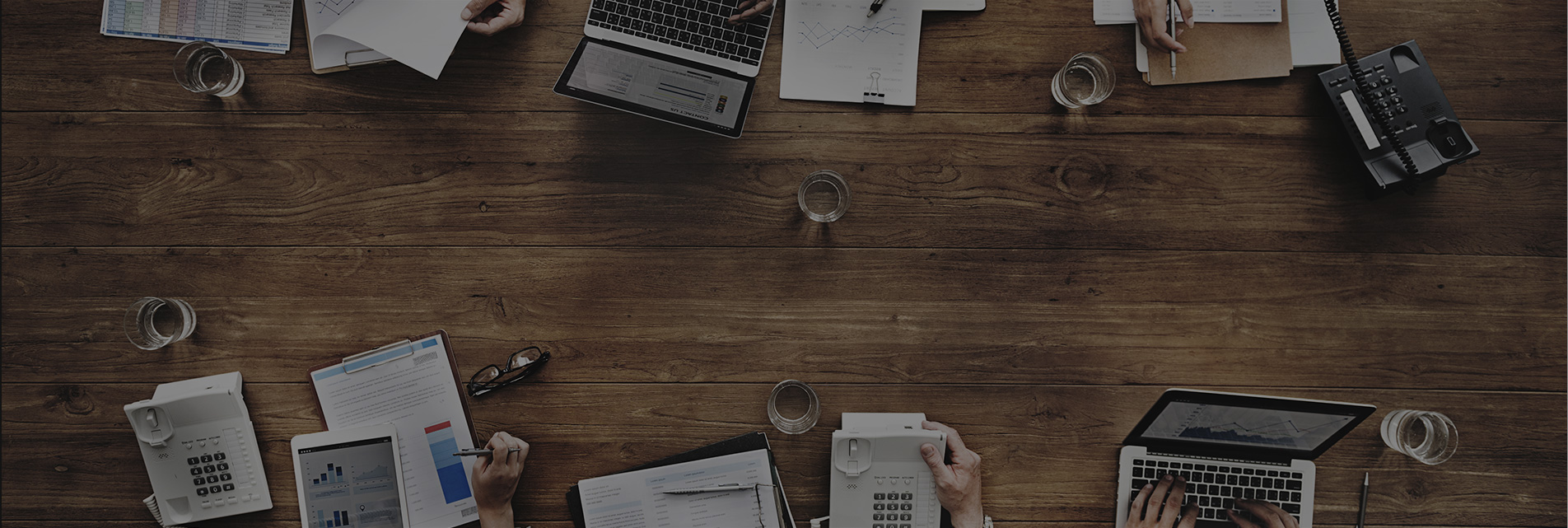* 퀵타임(Quick Time) 종료
퀵타임(Quick Time) 플레이어 종료 여부를 확인해주시길 바라며 캡처 녹화 기능이 기본으로 포함되어 있습니다.
Mac (맥)용 퀵타임 프로그램의 프로세스를 완전 종료합니다.
· 맥용 퀵타임 프로그램 내에 화면 녹화 기능이 기본 포함되어 있으며, 퀵타임이 실행되어 있으면 Kollus 플레이어가 실행되지 않습니다.
· 퀵타임의 경우 Mac OS의 기본 프로그램인 관계로 삭제가 불가능합니다. 따라서 상기 프로게뉴에서 퀵타임 프로그램을 종료 처리합니다.
1. 퀵타임 플레이어를 열어 왼쪽 상단 바에서 플레이어를 완전히 종료해야 합니다.
맥용 퀵타임 프로그램 내에 화면 녹화 기능이 내장되어 있습니다. 퀵타임이 실행되어 있으면 Kollus 플레이어가 실행되지 않습니다.
2. 스크린 캡처 기능은 별도의 종료버튼이 없습니다. 따라서 맥OS-유틸리티-활성상태보기에서 해당 프로세스를 강제 종료 시켜야 합니다.
3. 맥OS환경에서 퀵타임 이외 기타 캡처 프로그램을 강제종료하고자 할 경우는 작업관리자를 확인해주시기 바랍니다.
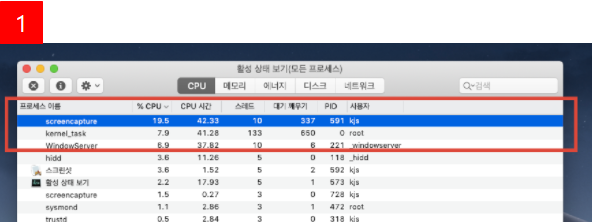
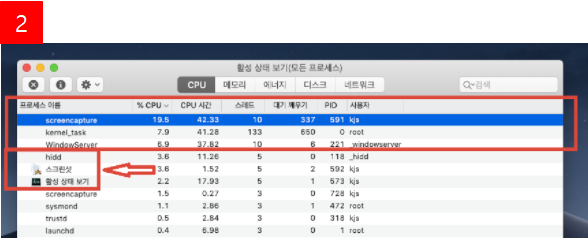
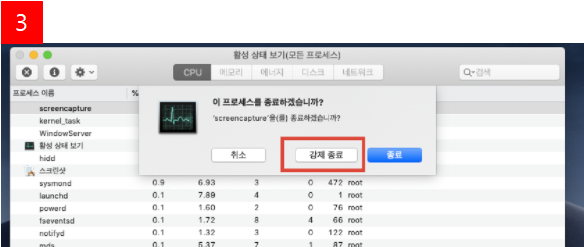
특히, 맥 (Mac) OS환경에서 캡처 차단 발생으로 강의 재생 안 될 시 확인할 사항
1. 퀵타임 플레이어 : 퀵타임 플레이어를 열어서 왼쪽 상단의 바에서 퀵타임 플레이어를 완전 종료해야 합니다.
2. 스크린샷(스크린캡처): 해당 프로그램은 종료 버튼이 별도로 없어서 맥OS - 유틸리티 - 활성 상태 보기(작업관리자)에서
해당 프로세스를 종료해야 합니다.
※ 애플 지원 사이트에서 앱 강제 종료 정보를 참조드립니다.
https://support.apple.com/ko-kr/HT201276
* 기타참조
· 캡처프로그램이 없다고 판단되는 경우
· Windows 10의 경우가 대부분이며 게임바(Gamebar) 설정을 비활성화하는 것이 우선입니다.
· 그외 캡처(Capture), DVR, 브로드캐스팅(Broadcasting), 게임모드(Gamemode) 등 모든 목록에 대한 확인 필요합니다.
단, PC마다 표시가 일부 다를 수 있습니다.
· 각 항목의 세부사항을 열어 비활성화시켜야합니다. 그리고 반드시 설정이후 재부팅(Rebooting)후 동영상재생을 확인해야 합니다.
· 캡처프로그램이 있을 경우
· 시작>제어판>프로그램 추가/제거를 열어 Capture 프로그램 확인 후 삭제 > 동영상 재생 확인의 단계를 거쳐야합니다.
· 픽픽(Picpick)이나 Scapture, 안캠코더(Antools 관련 프로그램 모두), 스팀클라이언트(SteamClient) 등의 녹화 캡처기능이 포함된
· 어플리케이션이 설치되어있다면 강제 종료 후 확인해야합니다.
· 안카메라(Ancamera)류의 프로그램은 종료만해서는 안돼며 반드시 삭제 후 재부팅이 필요합니다.
· 삭제 후 동일한 브라우저를 사용하는 경우 (주로 Chrome 브라우저를 이용하는 경우), 브라우저설정>확장프로그램 메뉴에
· Capture 기능이 포함되어 있는지 확인합니다.
· 해당 확장프로그램을 삭제하고 싶지 않은 경우에는 Chrome 브라우저를 종료한 후 타 브라우저 사용을 권장합니다. (IE, FireFox, Whale 등)
· 캡처프로그램 삭제 후 재부팅 권장 또는 강의 전 프로세스 완전종료(Process Kill) 처리
· 실행을 하지않아도 프로세스 실행목록에 떠있으면 캡처차단이 실행되어 안됄 수 있습니다.
· 제거 후 재부팅을 하지 않으면 프로세스가 남아 있어 재생이 안됄 수 있습니다.
· 바이러스 체이서 등 일부 백신이 플레이어를 악성 파일로 오진하여 재생이 안됄 수 있습니다.
· 이경우 해당 백신프로그램의 일시중지 또는 삭제 후 재부팅하신 다음 영상재생하시면 됩니다.
· 다른 백신 사용자의 경우 백신프로그램과 충돌을 참고 부탁드립니다.